Kõigile Maci installitud rakendustele juurdepääsuks on mitu erinevat viisi. Üks lihtsamaid viise on iOS-stiilis ruudustiku kaudu Launchpadi kaudu, mis asub teie dokis. Siit saate oma rakendusi käsitsi ümber korraldada, isegi rühmitada mõned neist kaustadesse.
Seotud lugemine
- macOS: parandus „ei saa värskendada, kuna selle eest maksti raha tagasi või osteti teise Apple ID-ga”.
- 12 sisseehitatud Maci rakendust, mille olemasolust te ei teadnud
- Parimad Maci rakendused, mis toetavad MacOS Monterey otseteid
- Parimad automatiseerimisrakendused Macile [2022]
- Kuidas sulgeda Macis kõik rakendused korraga
Sisu
- Kuidas lähtestada Launchpad Macis käsitsi
- Kuidas lähtestada Launchpad Macis terminaliga
Kuidas lähtestada Launchpad Macis käsitsi
Kuigi Launchpad on ülimugav, võib juhtuda, et neid uusi rakendusi, mille just installisite, ei kuvata. Isegi pärast kontrollimist, et need on tõesti installitud kausta ~Rakendused kaudu, ei pruugi need Launchpadis saadaval olla.
Kui see nii on, ei pea te rakenduse desinstallimise ja uuesti installimise protsessi läbima. Selle asemel saate lihtsalt lähtestada Macis Launchpad, mis peaks seejärel probleemi lahendama ja kõiki teie rakendusi näitama. Seda saate teha järgmiselt.
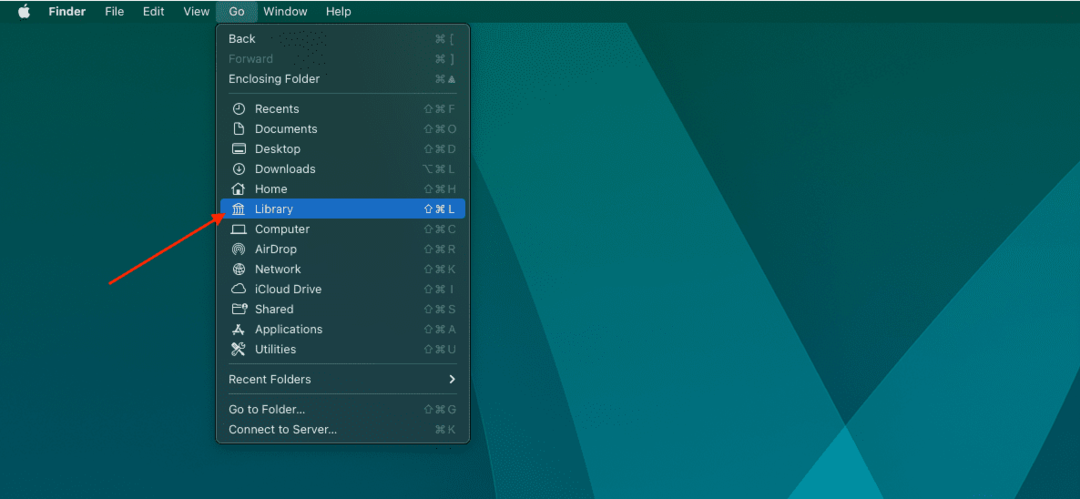
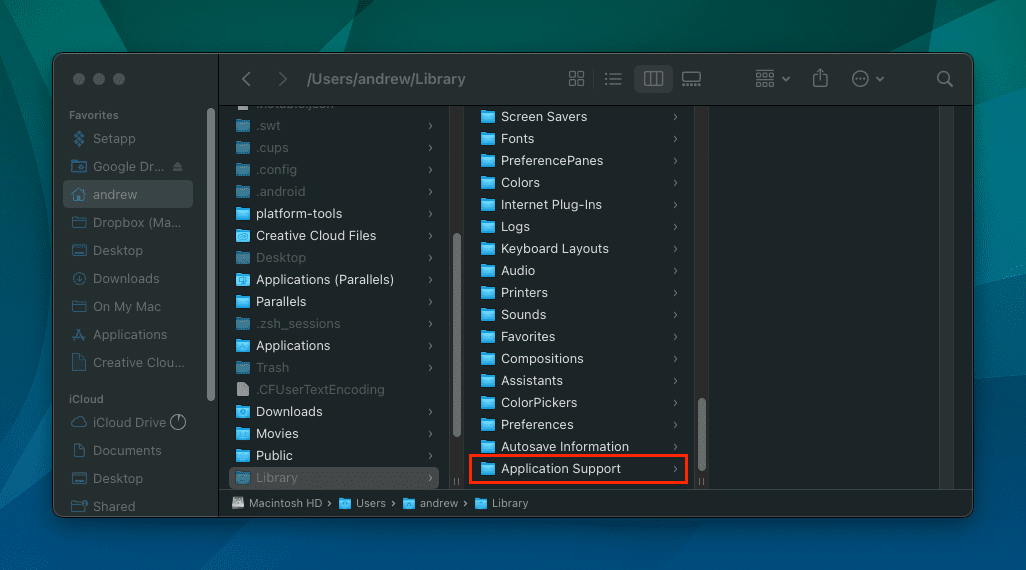
- Ava Leidja rakendust oma Macis.
- Hoidke all nuppu Võimalus klahvi oma klaviatuuril.
- Hoidke valikuklahvi all ja klõpsake nuppu Mine menüüribal.
- Valige rippmenüüst Raamatukogu.
- Ava Rakenduste tugi kausta.
- Sirvige kaustade loendit ja avage nimega kausta Dokk.
- Paremklõpsake faile, mis lõpevad numbritega .db.
- Valige Teisalda prügikasti ilmuvast kontekstimenüüst.
- Paremklõpsake Prügikast ikooni dokis.
- Valige Tühjenda prügikast ilmuvast kontekstimenüüst.
- Taaskäivita teie Mac.
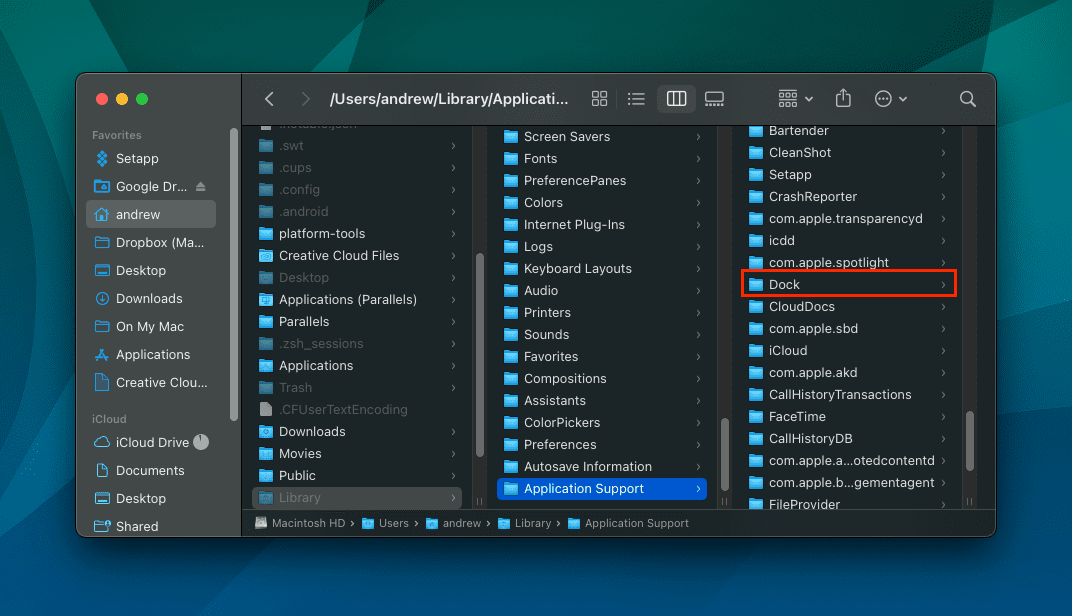
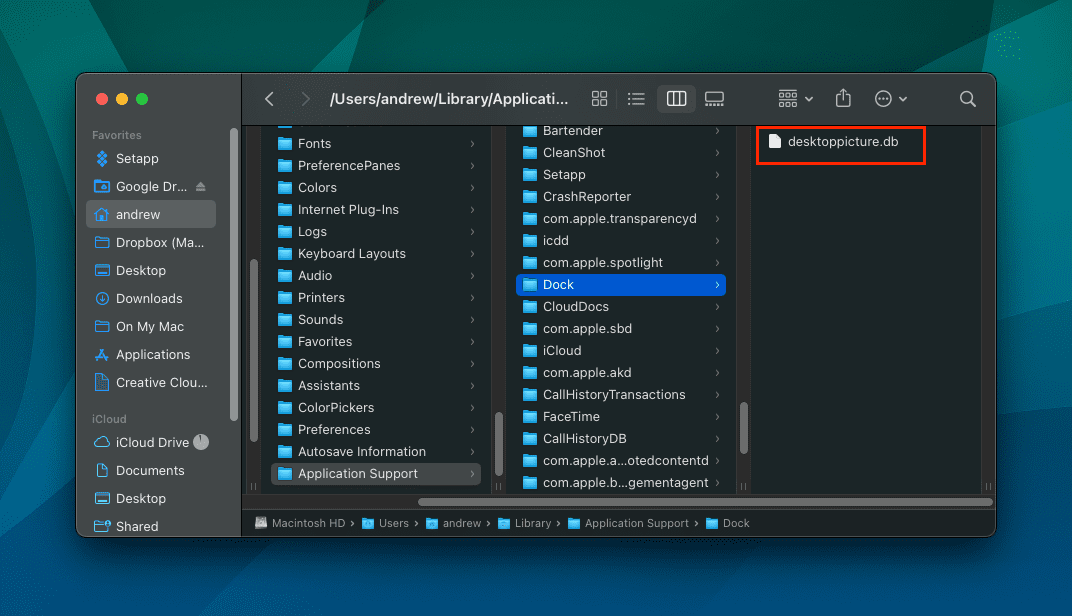
Kui teie Mac taaskäivitub, täidab see Launchpadi automaatselt uuesti kõigi installitud rakendustega. Pärast sisselogimist saate veelkord kontrollida ja veenduda, et rakendus, mida seal varem polnud, on nüüd saadaval.
Kuidas lähtestada Launchpad Macis terminaliga
Saadaval on veel üks meetod, kui peate Maci Launchpadi lähtestama. See meetod pole aga nõrganärvilistele, kuna peate kasutama terminali. Tavaliselt pole terminali käskude pärast muretsemiseks põhjust, kuid koos rm käsku, on võimalik, et kustutate oma Macis olulised failid. See kehtib ka *-i kasutamise kohta käsus, kuna see sobib kõikide failidega, mis lõpevad kustutatava failitüübiga.
Kui ülaltoodud meetod ei töötanud, saate terminali rakenduse abil Maci Launchpadi lähtestada järgmiselt.
- Ava Terminal rakendust oma Macis.
- Tippige (või kopeerige ja kleepige) terminali järgmine käsk:
- rm ~/Library/Application\ Support/Dock/*.db; killall Dock
- Vajutage Sisenema.
- Taaskäivita teie Mac.
Jällegi, kui teie Mac on taaskäivitamise lõpetanud, luuakse teie installitud rakenduste jaoks uus andmebaas. See tagab hõlpsa juurdepääsu erinevatele installitud rakendustele, sealhulgas neile, millele varem juurdepääs ei olnud.
Andrew on vabakutseline kirjanik, kes elab USA idarannikul.
Ta on aastate jooksul kirjutanud erinevatele saitidele, sealhulgas iMore, Android Central, Phandroid ja veel mõned. Nüüd veedab ta oma päevad ühes HVAC-ettevõttes töötades ja öösiti vabakutselise kirjanikuna töötades.